

mercury无线路由器的设置步骤
RF/无线
描述
mercury无线路由器设置第一步:首先打开无线路由器,如果是笔记本电脑,那么要确保电脑连接到了路由器(无线名称一般可以在路由器底部查看)。

第二步:打开任意浏览器输入melogin.cn。
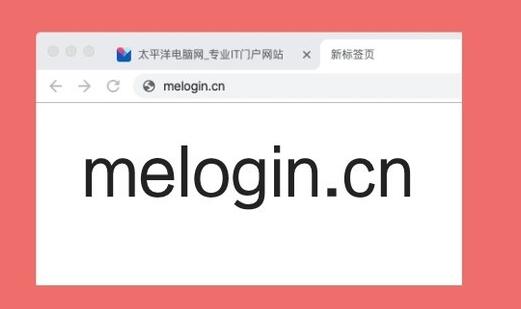
第三步:回车确认后会出现melogin.cn登陆界面,在登录对话框中输用户名和密码(首次设置需要在界面中设置登陆密码),单击“确定”按钮。
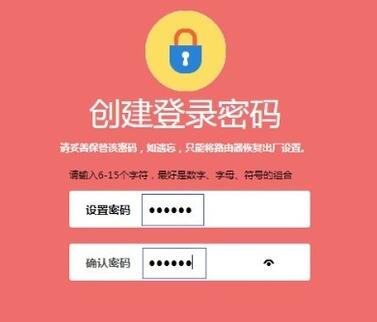
第四步:成功登陆后,路由器将自动识别当前上网方式,家用宽带直接输入宽带账号和宽带密码即可(一般在宽带报装单上标明)。
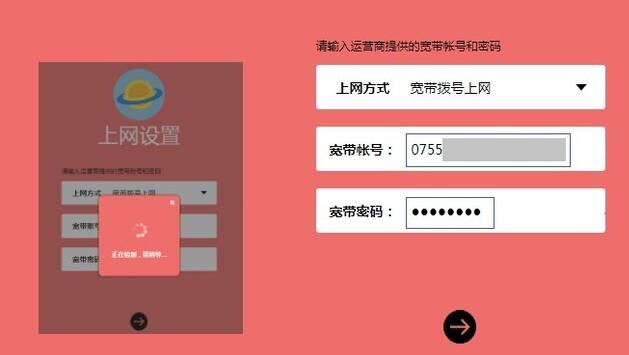
第五步:如果是光纤动态/固定IP接入或者局域网接入,路由器将自动连接进入设置。
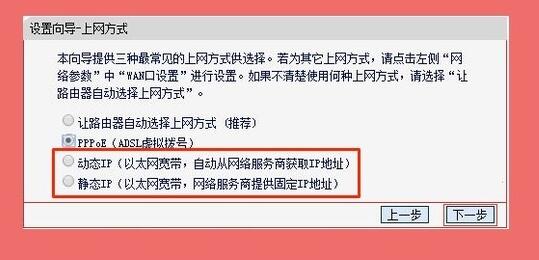
第六步:完成上网方式设置后,进入无线参数设置,即可设置无线名称和无线密码(建议无线名称设置为字母+数字组合,部分无线客户端无法搜索带中文字符的无线名称)。
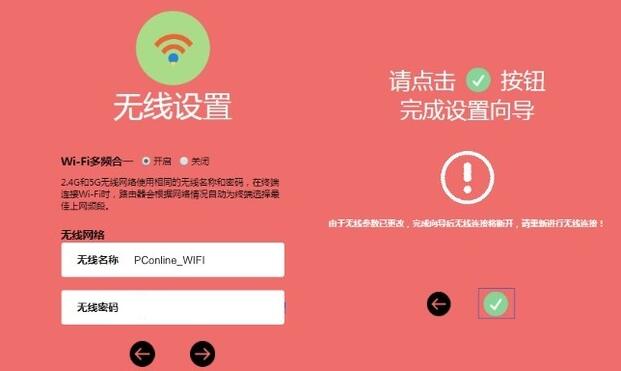
第七步:设置完成后,进入路由器管理界面,在常用设置》上网设置中,如在上网设置图标上显示打钩,即表示网络连接成功。
第八步:单击“下一步”后,会出现设置向导完成界面。点击“重启”后即可完成路由器设置。
如果你使用的是老款的mercury路由器,在无线设置中可以按照如下说明操作:
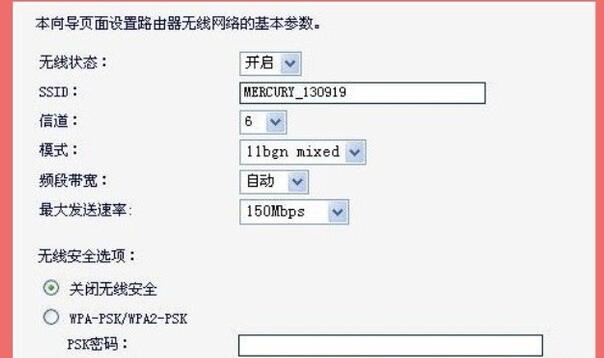
1)无线状态:开启或者关闭路由器的无线功能。
2)SSID:设置任意一个字符串来标识无线网络,这个可以自己命名。
3)信道:设置路由器的无线信号频段,推荐选择自动。
4)关闭无线安全:关闭无线安全功能,即不对路由器的无线网络进行加密,此时其他人均可以加入该无线网络。
5)WPA-PSK/WPA2-PSK:路由器无线网络的加密方式,如果选择了该项,请在PSK密码中输入密码,密码要求为8-63个ASCII字符或8-64个16进制字符。
6)不修改无线安全设置:选择该项,则无线安全选项中将保持上次设置的参数。如果从未更改过无线安全设置,则选择该项后,将保持出厂默认设置关闭无线安全。
-
苹果路由器怎么设置_苹果无线路由器设置步骤教程2018-04-27 23533
-
无线路由器安装方法2014-11-28 0
-
如何配置无线路由器及怎么设置的方法2008-01-30 354253
-
无线路由器安全设置及设置密码方法2008-01-30 58604
-
无线路由器QoS设置-无线路由器设置2011-01-16 1757
-
无线路由器设置图解2011-11-10 7842
-
tp-link无线路由器设置与安全2011-12-21 3189
-
3GMini无线路由器设置指南2017-01-04 881
-
Mini无线路由器设置指南2017-01-04 862
-
有线路由器下接无线路由器的方法介绍2017-11-16 1630
-
如何安装无线路由器_安装无线路由器的步骤和方法2018-01-03 13046
-
交换机接无线路由器设置教程2018-09-23 46473
-
无线路由器设置实操步骤详解2019-06-24 3831
-
d-link无线路由器的设置方法2020-05-13 2877
-
TP Link无线路由器设置图文教程2022-09-27 1767
全部0条评论

快来发表一下你的评论吧 !

